win11任务栏靠左怎么设置
- 分类:Win11 教程 回答于: 2022年06月29日 16:28:37
win11系统也已经面世了一段时间了,在使用win11系统的小伙伴都注意到了,win11的任务栏图标都是居中的,多少有些不习惯的,很多小伙伴都想知道win11任务栏靠左怎么设置,所以今天小编就来为大家具体讲一讲win11任务栏靠左怎么设置的教程.大家一起来看看吧。
工具/原料:
1、操作系统: windows11
2、品牌型号:华为笔记本电脑
3、软件版本:无
win11任务栏怎么靠左:
方法一:
1、首先,在任务栏空白处点击鼠标的右键,在其中点击“任务栏设置”;

2、然后点击“任务栏行为”;

3、在右侧的下拉选框中选择“左”即可设置完成。
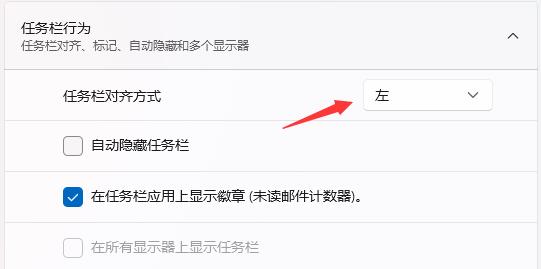
方法二
1、键盘 Win+R 打开我们的运行框。

2、输入【regedit】回车打开注册表。

3、 然后定位到这里:HKEY_CURRENT_USERSoftwareMicrosoftWindowsCurrentVersionExplorerStuckRects3

4、然后点击我们的【settings】修改。
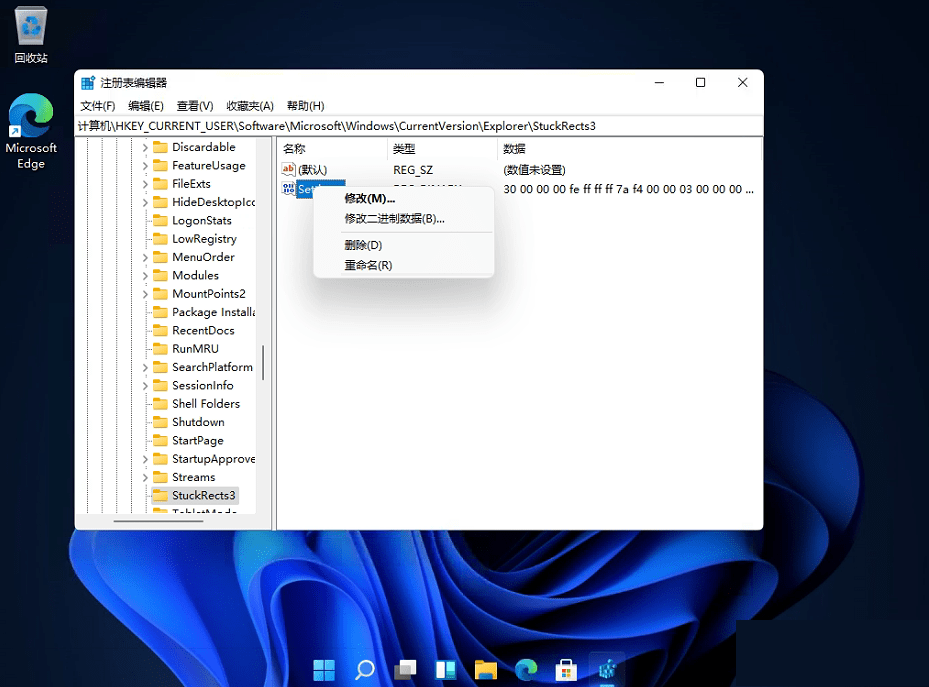
5、然后把FE下面的数值进行修改:
01任务栏置顶(在上)
02任务栏在右
03任务栏在下
04任务栏在左

总结
方法一和方法二都起到相同的效果,但方法一较方法二简单,建议使用。
以上就是小编今天分享的win11任务栏靠左怎么设置的教程。
 有用
91
有用
91


 小白系统
小白系统


 1000
1000 1000
1000 1000
1000 1000
1000 1000
1000 1000
1000 1000
1000 1000
1000 1000
1000 0
0猜您喜欢
- 电脑系统怎么重装win11专业版..2022/09/16
- 如何在Win11运行战地3:解决兼容性问题..2024/07/11
- win11运行窗口搜索不了怎么解决..2022/10/20
- 解决Win11任务栏按钮变灰无法停靠的实..2024/05/01
- windows11推送通知系统服务-win11系统..2022/01/05
- 老版本11年mac如何升级系统2021/12/17
相关推荐
- win11 kb5005191是什么2022/10/13
- 不熟悉windows11?安卓在win11上运行的..2021/12/13
- win11关机速度慢的解决方法2022/01/23
- Win11迅雷下载教程2024/04/02
- 联想拯救者windows11有必要升级吗..2022/01/01
- 无线网络连接失败,上不了网..2023/06/14




















 关注微信公众号
关注微信公众号





